Ein eingebautes Backup-System gibt es auch unter Windows 7 und XP schon lange, nur wurde es lt. Microsoft von nicht einmal 5 Prozent der Anwender genutzt. Wie wichtig eine regelmäßige und gute Datensicherung ist, kann ich nicht oft genug betonen und die meisten erkennen den Nutzen erst, wenn die MP3-Sammlung, die Fotos oder wichtige Dokumente für immer im Jenseits angekommen sind.
Mit der Dateiversionsverwaltung schließt Windows 8 auf die beim Mac bekannte Timemachine auf und bindet diese wichtige Funktion zwar optisch nicht so spektakulär wie auf dem Apfel ein, ist dafür aber ein bisschen praktischer und schneller.
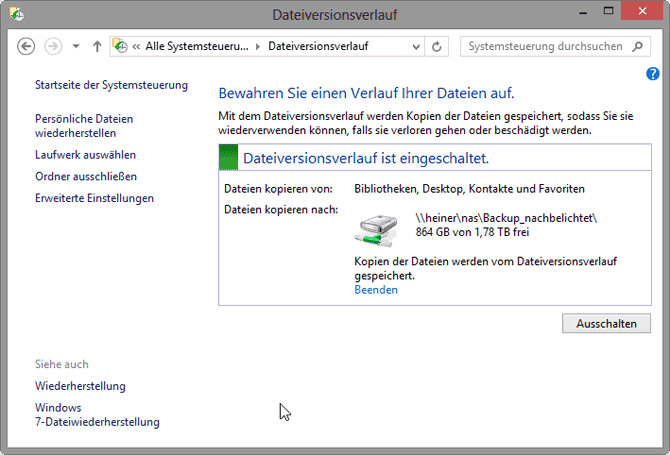
Was macht der Dateiversionsverlauf unter Windows 8
Zunächst muss man ein Laufwerk auswählen, auf dem die Sicherung erfolgen soll. Das darf ein (anderes) internes Laufwerk, eine externe Festplatte (USB, eSATA, Firewire etc.) oder auch ein Netzlaufwerk sein z. B. ein NAS.
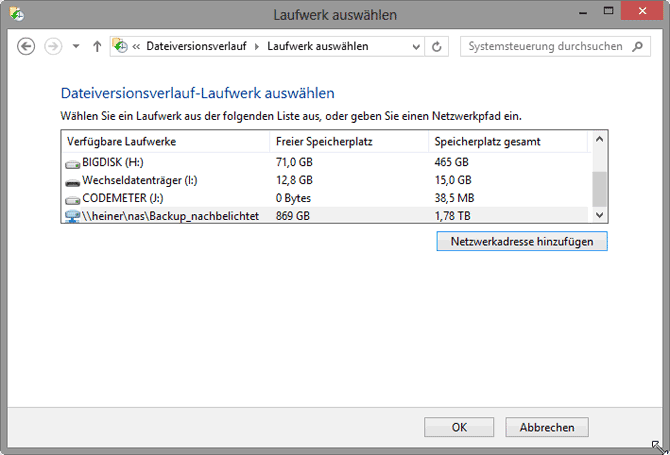
Gleich einmal vorweg: Für Backups sind externe Laufwerke oder ein NAS immer die bessere Wahl, als ein internes Laufwerk. Ein externes Laufwerk kann z. B. schnell einmal abgesteckt und an einen anderen Rechner angeschlossen werden, wenn die Hardware streikt und wenn das Haus brennt, kann man es sehr viel schneller retten, als einen Desktop-PC.
In den erweiterten Einstellung lässt sich danach einstellen, wie häufig neue und veränderte Dateien und Ordner gesichert werden sollen. Hier ist standardmäßig eine Stunde als Intervall eingestellt, kann aber zwischen 10 Minuten und 24 Stunden eingestellt werden.
Ohne weitere Einstellungen sichert die File History dann die Bibliotheken (Eigene Bilder, Eigene Musik etc.), Kontakte, Favoriten (natürlich nur vom Internet Explorer) und den Desktop. Dabei geht die neue Datensicherung auf Byte-Ebene vor. Das bedeutet, dass nicht jedes mal die komplette Datei gesichert wird, wenn sie sich verändert hat, sondern nur die Bytes der Datei, die sich verändert haben. Das spart Platz und Zeit bei der Datensicherung.
Zusätzliche Ordner in die Sicherung aufnehmen
Selbstverständlich kann man auch weitere Ordner zum Backup hinzufügen. Dazu klickt man den zu sichernden Ordner mit der rechten Maustaste und wählt „In Bibliothek aufnehmen„.
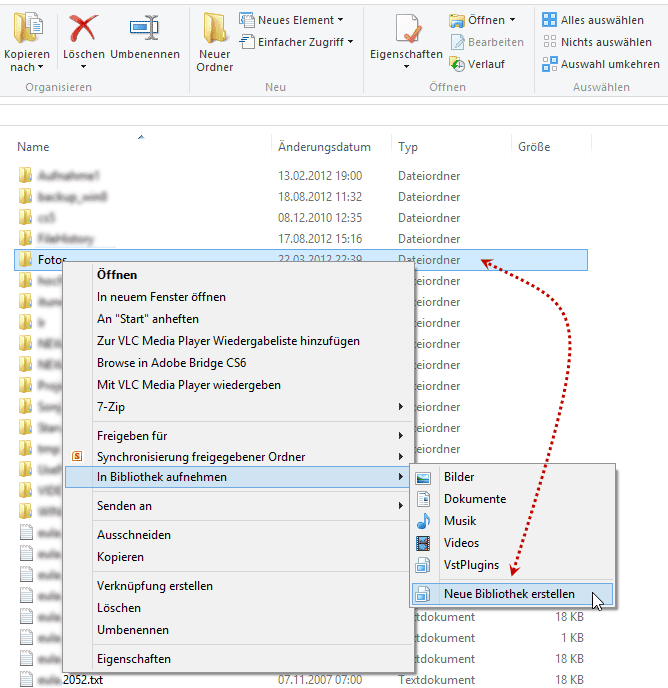
Nun kann man sich entweder dazu entscheiden, den Ordner zu einer vorhandenen Bibliothek hinzuzufügen z. B. einen weiteren Ordner der Fotos enthält könnte man zu bereits vorhandenen „Bilder“ Bibliothek hinzufügen.
Sobald der Ordner als Bibliothek angelegt ist, wird dieser auch gesichert – ganz ohne weitere Einstellungen.
Überhaupt sind die Bibliotheken – die es übrigens auch unter Windows 7 gibt – eine sehr praktische Sache. Leider scheint sie wohl kaum jemand zu kennen oder zu nutzen. So kann man beliebige Ordner, die auch auf anderen Laufwerken liegen können, als Bibliothek aufnehmen und hat diesen dann ganz schnell und komfortable zur Verfügung, ohne sich erst jedes mal dorthin klicken zu müssen.
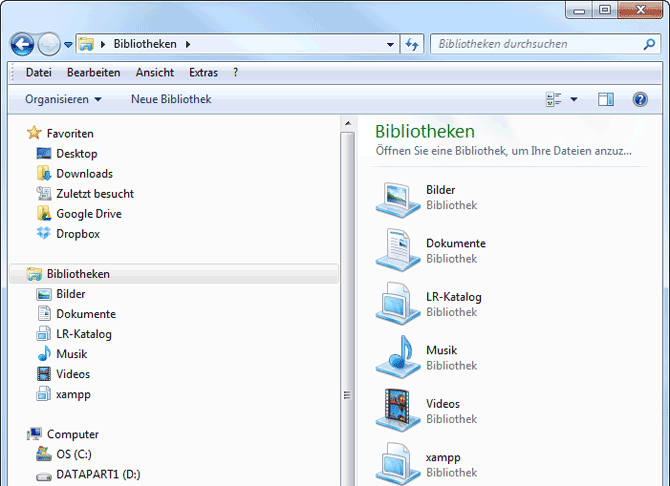
Sogar komplette Laufwerke lassen sich als Bibliothek integrieren. Die Bibliothek selbst ist dabei nur ein Verweis auf die Quelle, also den Ordner oder das Laufwerk, und belegt keinen zusätzliche Platz. Die Dateien bleiben also dort wo sie waren, können aber schneller erreicht werden – und sind in die Sicherung eingeschlossen.
Wiederherstellung von früheren Versionen
Man kann nun – ebenso wie bei der Mac Timemachine – eine Version von einer oder mehrerer Dateien und Ordner entweder an den ursprünglichen Ort oder einen anderen wiederherstellen, indem man im Windows Explorer unter Start->Verlauf

die gesicherten Versionen anzeigen lässt und das Menü zur Wiederherstellung mit der rechten Maustaste auf den entsprechenden Dateien auswählt.
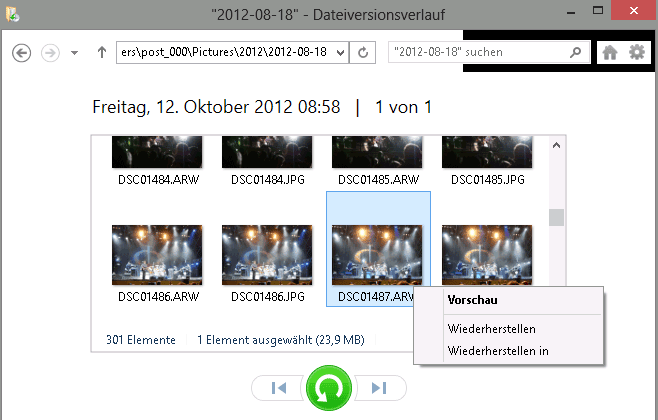
RAID ist keine Datensicherung!
Viele glauben, dass gespiegelte Festplatten (oft RAID 1 oder 5) als Backup gelten. RAID-Systeme haben mit Datensicherheit gar nichts zu tun, sondern dienen nur der Verfügbarkeit, wenn z. B. Daten ohne Unterbrechung verfügbar sein müssen, auch wenn eine Platte ausfällt. Auch vRAID-Systemen müssen gesichert werden. Löscht man von einem RAID-Laufwerk Daten, sind diese auch für immer weg oder streikt ein RAID-Controller, können im schlechtesten Fall alle Platten gelöscht werden.[/infobox]
Mit den Pfeilen unten im Dialog kann man durch die verschiedenen Zeitpunkte der Sicherung navigieren.
Mit dem Dateiversionsverlauf hat Windows 8 nun endlich eine wirklich einfach und komfortable Datensicherungs- und Versionierungsfunktion gleich mit an Bord. Die Einrichtung ist kinderleicht und die Sicherheit ist für den Normalanwender ausreichend, sofern man auf externe Laufwerke setzt.
Wer noch mehr Sicherheit haben möchte. Kopiert sich das komplette Sicherungsverzeichnis regelmäßig (z. B. einmal pro Woche) auf ein weiteres externes Laufwerk und hinterlegt das an einem sicheren Ort außerhalb der eigenen vier Wände.
Ich verwende übrigens zwei NAS-Systeme, darunter ein QNAP TS419P NAS mit 4 x 2TB Festplatten als RAID 5 konfiguriert, das dann 5,6TB Nettokapazität bei redundanten Festplatten bietet. Auf diesem NAS finden die Backups mehrerer Rechner und auch das Timemachine-Backups meines Mac Platz. Das NAS wird wiederum nachts automatisch auf zwei daran angeschlossene externe Festplatten kopiert.
Alle aktuellen Projektdateien befinden sich auf einem externen Western Digital MyBook mit 4 TB Speicherkapazität, das per eSATA sehr schnell an meinen Windows 8 Rechner angebunden ist. Das hat den Vorteil, dass ich diese Daten auch schnell einmal mit einen anderen Rechner verbinden oder mitnehmen kann.
Weitere Windows 8 Themen:
- Ocster Backup Pro 7 – preiswerte Backup-Software mit interessanten Funktionen
- RecImg – kostenlose Software für Windows 8 Image-Backups
- Komfortabler Startmenü-Ersatz für Windows 8 als Freeware-Download
- 5 gute Gründe, warum du auf Windows 8 umsteigen solltest
- Einige essentielle Windows 8 Tastenkombinationen – die man von Windows 7 schon kennen sollte …
- Diese DAWs und Plugins funktionieren mit Windows 8

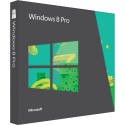






Hallo Markus,
Versteh ich das richtig. Ich kann die Festplatte mit der Sicherung auf einem anderem PC ansehen? Ich kann dann auf die Daten drauf Zugreifen?
Danke für eine Antwort in Voraus.
Liebe Grüsse,
Elena
Das muss man können, sonst wäre ein Backup sinnlos. Im dümmsten Fall müsstest du ja das Backup auf einen komplett neuen (leeren) Rechner aufspielen können (Bare Metal Recovery oder Bare Metal Restore). „Blech“ oder „Bare Metal“ nennt man im IT-Jargon einen „leeren“ Rechner.
Schade, dass die Leute bei Giga nicht in der Lage sind eigene Screenshots anzufertigen und bei Dir den abgegriffen haben….
http://www.giga.de/downloads/windows-8/tipps/das-eingebaute-windows-8-backup-backup-anlegen-und-wiederherstellen/
Danke für den Hinweis. Da werde ich wohl was tun müssen …
Danke für diesen interessanten Beitrag!
ich such es auch andauernd wieder. wäre ja auch zu einfach dafür mal was vernünftiges direkt ins menü vom startbutton zu packen damit man es schnell findet.
1) Funktioniert die File History auch mit einer Time Capsule, die als Netzwerklaufwerk eingerichtet wird?
2) Wird das Backup automatisch aktiviert, wenn der Rechner (Notebook) an die Time Capsule angeschlossen = Online ist? Oder muss das manuell gestartet werden?
Ich habe zu Hause eine Time Capsule, die Macs erkennen die automatisch und starten im Hintergrund das Backup via Time Machine. Wie kann ich da einen Windows 8 Rechner einbinden nud sicheerstellen, dass das Backup automatisch startet, wenn der W 8 Rechner im Netz ist?
Ich nutze den Dateiversionsverlauf schon einige Zeit auf einem externen Usb-Laufwerk. Ich habe jetzt ein neues Laufwerk gekauft und wollte darauf weitermachen, aber dieses Laufwerk wird vom DVV nicht erkannt. Andere Sicherungen z.B. ein Systemabbild habe ich darauf schon erstellt. Was kann ich tun?
mfg D.G..
Sehr gut erklärt. Die Datensicherung mit Boardmtteln ist völlig ausreichend. Es geht nur darum eine Sicherung seiner wichtigen Daten zu haben. Für kleine Datenmengen tut es auch die Dropbox. Aber eins ist sicher. Daten können durch technischen Defekt, Unachtsamkeit, Mutwilligkeit, Diebstahl verloren gehen. Und dann wird man erst seine regelmäßige Datensicherung zu schätzen wissen. Und den technischen Defekt sollte man nicht soweit von sich weg schieben. Ein ist Fakt, kaputt geht irgendwann alles einmal, die Frage ist nur wann dass passiert.
Danke, für die umfassende Beschreibung.
Wie sieht es aus, wenn man mehrere z.B. USB-Festplatten als Sicherungsdatenträger hat? Legt Windows automatisch ein Vollbackup auf dem dann neu erkannten Laufwerk an? Werden die „inkrementellen“ Sicherungen dann problemlos auf allen externen Laufwerken geschrieben sobald man diese wieder anschließt?
Danke für den Beitrag. Er hat mir sehr geholfen. Habe es bei einem Freund allerdings nicht geschafft, dort hat das System die angeschlossene Festplatte erkannt, aber nicht darauf speichern wollen (Fehlermeldung: Schließen Sie die Festplatte an -war aber angeschlossen-).
Im übrigen schreiben Sie: Zum Wiederherstellen im Explorer auf Start klicken, dann auf VerlaifU. Wo bitte finde ich bei Windows 8 denn „Start“.
Gruß Gerd
Ich habe noch einen Screenshot zu „Start->Verlauf“ im Beitrag ergänzt.
Klasse Artikel, danke dir. 🙂
Super Beschreibung, danke
Kompakt erklärt, danke 🙂
Wie geht Windows 8 mit älteren Backups um? Werden diese beim Erreichen der Speicherkapazitätsgrenze des Sicherungslaufwerkes automatisch gelöscht, wie es Time Machine macht?
Time Machine sichert alles so, dass beliebige Rechner, die HFS+-Partitionen lesen können, jede gesicherte Datei restoren könn(t)en. Wenn Windows 8 nun byteweise speichert, geht das natürlich nicht. D.h. wenn mein Windows 8-Rechner abschmiert und richtig tot ist, kein weiterer Windows 8-Rechner verfügbar ist und man dringend an die Daten muss, platzt die Backup-bombe, oder? Und überhaupt, könn(t)en „fremde“ Windows 8-Rechner Backups des eigenen Rechners lesen/restoren?
Diese und andere Fragen stellen sich mir schon…
Man kann einstellen, ob man die Backups unbegrenzt (bis Platz benötigt wird) oder einen bestimmten Zeitraum behalten möchte.
Lesen lassen sich die Backups auch auf anderen Windows Rechnern ohne zusätzliche Software, da sie ganz normal im Filesystem auf dem Sicherungslaufwerk mit Zeitstempel der jeweiligen Version abgelegt sind.
Allerdings wird wohl – entgegen älteren Ankündigungen – nicht auf Byte-Ebene gesichert, sondern vollständige Dateien die sich seit der letzten Sicherung verändert haben – sonst ginge auch der direkte Zugriff darauf nicht, was du bereits richtig angemerkt hast.
Also rundum eine sichere Sache.
Aja, danke für die Infos 🙂